Interfaz web de la cuarentena de correo electrónico del usuario
Se le ha concedido acceso a una interfaz web donde puede administrar los mensajes en cuarentena, como spam, remitente suplantado o phishing, y los mensajes filtrados por las reglas que el administrador ha establecido. Normalmente, solo puede ver mensajes que se enviaron a su dirección de correo electrónico y se pusieron en cuarentena. Sin embargo, si le han delegado la administración de los mensajes en cuarentena de otros usuarios, también verá los mensajes de dichos usuarios. Puede distinguir los mensajes según el destinatario. Utilice la función de búsqueda para filtrar mensajes según el destinatario, por ejemplo.
Puede elegir una acción para que se realice con un mensaje, o con varios mensajes, como, por ejemplo, liberar, eliminar o sin acción. La disponibilidad de las acciones depende del nivel de acceso y de la configuración de la regla, por ejemplo, es posible que no pueda liberar ni eliminar determinados tipos de mensajes.
Si le han asignado acceso de administrador, verá todos los mensajes en cuarentena de todos los usuarios y podrá realizar cualquier acción.
Administración de los mensajes en cuarentena
La Interfaz web de la cuarentena de correo electrónico le permite ver qué se ha puesto en cuarentena. Si le han delegado el acceso o tiene el rol de administrador, también verá otros mensajes en cuarentena.
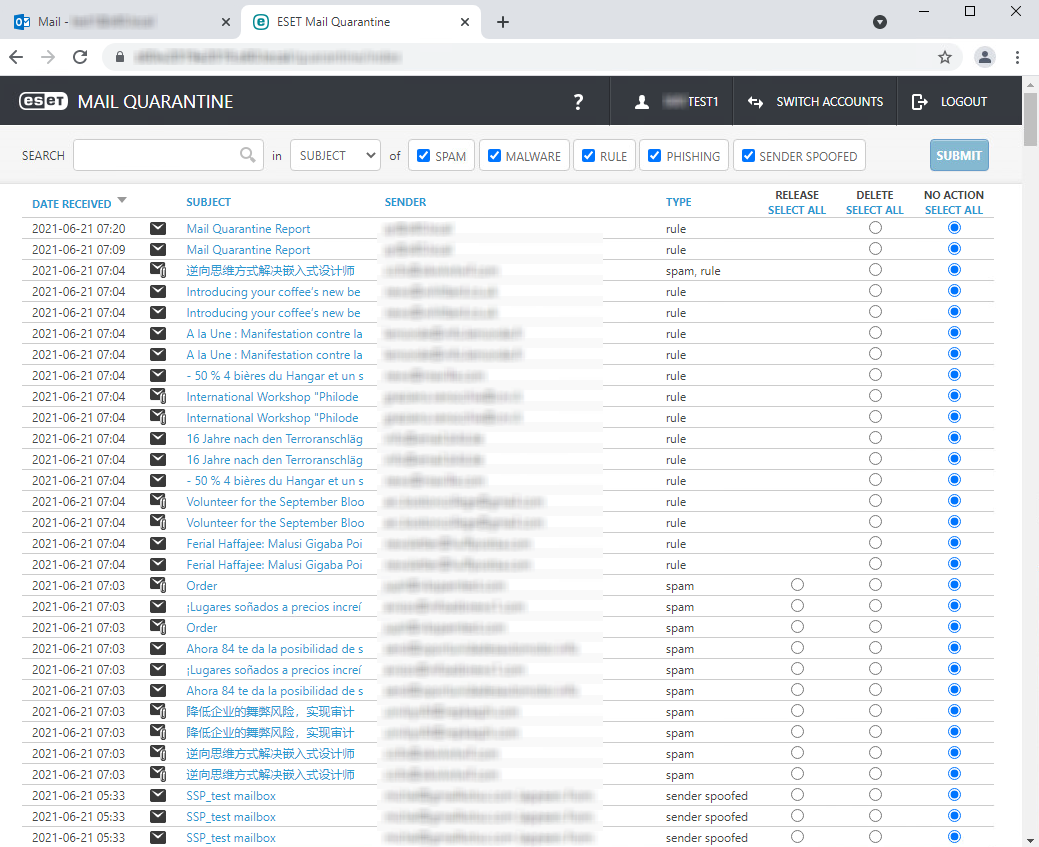
Puede cambiar el número de entradas por página (tamaño de página) en la esquina inferior izquierda de la ventana.
Si hay demasiados mensajes, utilice la función Buscar en la barra superior para buscar un correo electrónico en concreto o para filtrar el contenido por Asunto, Remitente o Destinatario (el destinatario solo está disponible para los usuarios con acceso delegado o de administrador). También puede utilizar las casillas de verificación para mostrar solo mensajes de cierto tipo (spam, malware, regla, phishing y remitente suplantado).
Para liberar (enviar) un mensaje que estaba en cuarentena debido a un falso positivo durante la clasificación, utilice los botones de opción situados en la derecha y seleccione Liberar. Para eliminar un mensaje, seleccione la acción Eliminar.
Puede seleccionar de forma simultánea varios mensajes con la acción adecuada. Una vez que haya realizado la selección, haga clic en Enviar.
Los mensajes marcados para liberarse se envían a su buzón o al buzón del destinatario original si tiene acceso delegado y está liberando mensajes de otros usuarios. Los mensajes marcados para borrarse se eliminan de la cuarentena de forma permanente.
Ambas acciones, Liberar y Eliminar, son irreversibles una vez que haga clic en Enviar. |
La vista se actualiza automáticamente cuando hace clic en Enviar, pero puede actualizar la vista manualmente con el botón de actualización del navegador web o si pulsa la tecla F5 del teclado.
Tipos de elementos puestos en cuarentena que los usuarios que no son administradores pueden liberar: •Spam •Correos electrónicos con el remitente falsificado •Detecciones de tipo de regla (con la opción Los usuarios pueden liberarlo activada para Acción de mensaje en cuarentena) Los usuarios que no son administradores no pueden liberar: •Malware •Phishing •Detecciones de tipo de regla (sin la opción Los usuarios pueden liberarlo activada para Acción de mensaje en cuarentena) Pida ayuda al administrador si necesita liberar elementos puestos en cuarentena que no está autorizado a liberar. |
No tiene que eliminar periódicamente los mensajes en cuarentena, ya que se eliminan automáticamente después del período de tiempo que ha especificado el administrador.
Debe cerrar la ventana del navegador web para cerrar por completo la sesión de la Interfaz web de la cuarentena de correo electrónico. De lo contrario, haga clic en Ir a la vista de cuarentena para volver a la pantalla anterior. |